win11桌面小工具怎么添加 win11在桌面添加小组件的步骤
微软在去年就发布了Win11系统,在里面也加入了很多小组件小工具供用户们使用,我们可以根据自己的选择来添加或删除,有些win11系统用户想要添加桌面小工具,但是并不知道要怎么添加,针对此问题,本文这就教大家win11在桌面添加小组件的步骤。
具体方法如下:
1、首先右键点击任务栏空白处,选择"任务栏设置"。

2、然后展开其中的"任务栏项",在将下方的小组件打开。
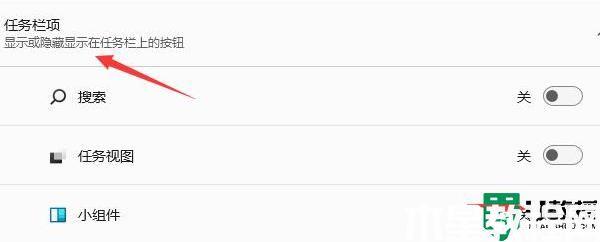
3、打开按钮之后在任务栏中点击小组件选项。

4、然后在左侧列表中就可以选择"添加小组件"
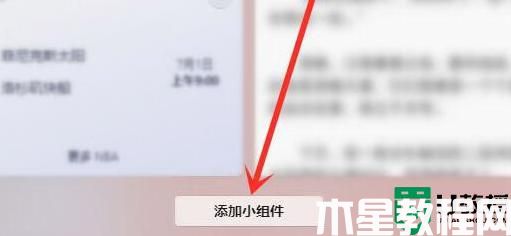
5、然后在其中找到需要添加的小组件,点击右侧"+"号就可以添加了。
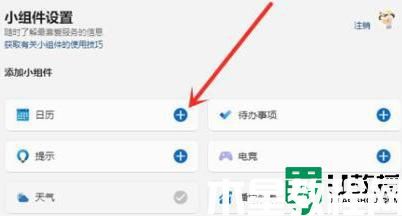
上述便是win11桌面小工具怎么添加的详细内容,如果你也想添加的话,那就学习上面的方法来进行操作吧。






